1. Передача файлів або тек за допомогою scp
scp (Secure Copy Protocol) — це простий інструмент для копіювання файлів і тек між вашим локальним комп'ютером та віддаленим сервером через SSH. Для передачі файлів або тек з локального комп'ютера на сервер використовуйте таку команду:
scp -P 22 -v -r /шлях/до/теки користувач@сервер:/шлях/до/каталогу/на/серверіПриклад:
scp -P 22 -v -r /home/localuser/folder user@192.168.1.100:/home/user/destination/- -r — означає, що передається теку рекурсивно.
- /home/localuser/folder — шлях до теки на вашому локальному комп'ютері.
- user@192.168.1.100 — ім'я користувача на сервері та його IP-адреса.
- /home/user/destination/ — шлях до каталогу на сервері, куди буде передано файли.
2. Передача файлів або тек за допомогою rsync
rsync — це більш потужний інструмент, який дозволяє синхронізувати файли та теки. Він може передавати тільки змінені файли, що значно заощаджує час при повторних передачах.
Команда для передачі файлів або тек з локального комп'ютера на сервер виглядає так:
rsync -av /шлях/до/теки користувач@сервер:/шлях/до/каталогу/на/серверіПриклад:
rsync -av /home/localuser/folder user@192.168.1.100:/home/user/destination/- -a — архівний режим, який копіює файли рекурсивно, зберігаючи атрибути.
- -v — виводить інформацію про процес передачі файлів.
3. Завантаження файлів або тек з віддаленого сервера на локальний комп'ютер
Якщо ж ви хочете завантажити теку чи файли з віддаленого сервера на свій локальний комп'ютер, просто змініть місце розташування джерела та цілі. Ось як це зробити:
Використання scp
scp -r користувач@сервер:/шлях/до/теки /шлях/до/локального/каталогуПриклад:
scp -r user@192.168.1.100:/home/user/folder /home/localuser/Downloads/Використання rsync
rsync -av користувач@сервер:/шлях/до/теки /шлях/до/локального/каталогуПриклад:
rsync -av user@192.168.1.100:/home/user/folder /home/localuser/Downloads/Важливі моменти:
- Перед використанням будь-якої з цих команд переконайтеся, що у вас є доступ до віддаленого сервера через SSH.
- Для кожної з команд вам буде запропоновано ввести пароль для SSH (якщо ви не налаштували автоматичну автентифікацію через SSH-ключі).
- Обов'язково вказуйте правильні шляхи до файлів і тек на обох комп'ютерах — локальному та віддаленому.
Ці методи дозволяють ефективно передавати файли та теки як з локального комп'ютера на сервер, так і навпаки, забезпечуючи простоту та надійність при роботі з великими обсями даних.
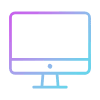

Коментувати